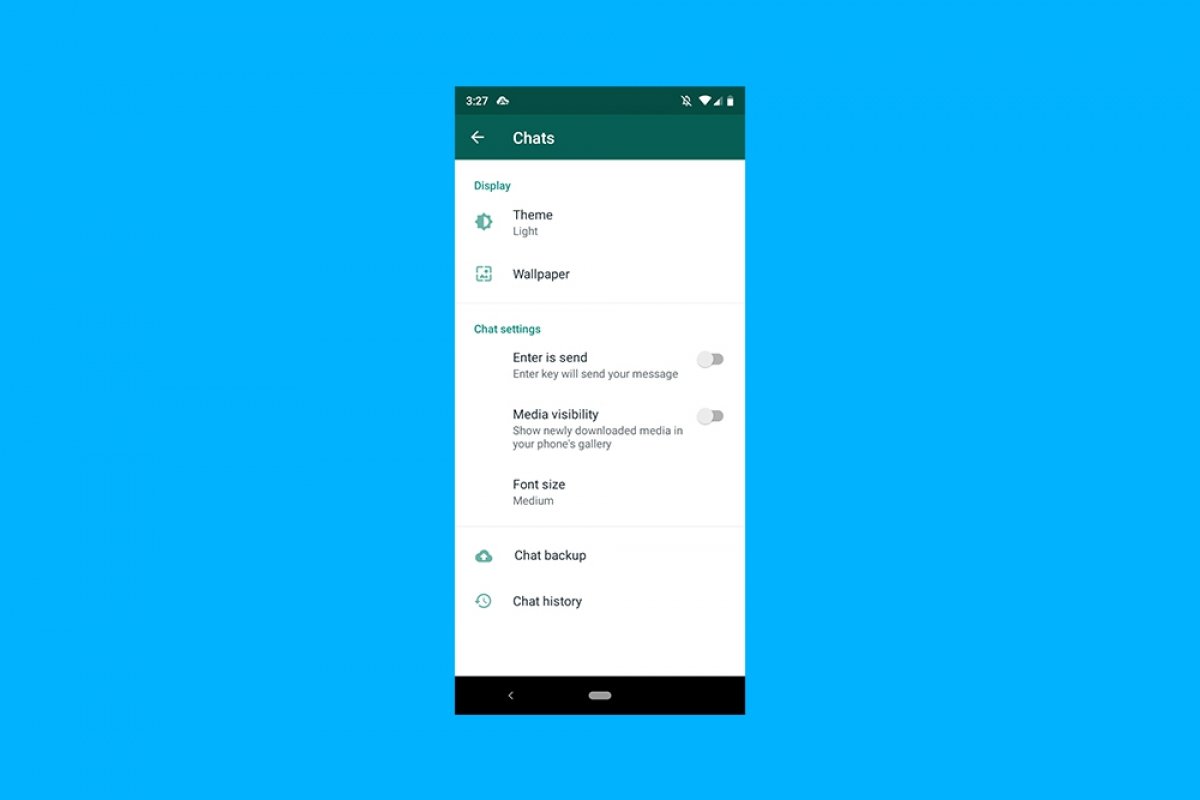Um Fotos und Videos aus WhatsApp in der Galerie zu verbergen, öffne zuerst die Anwendung und klicke auf den Menü-Button (oben rechts auf dem Bildschirm):
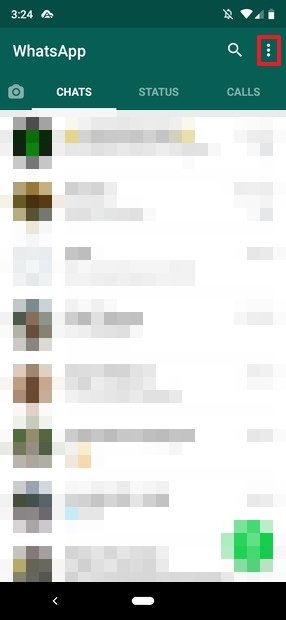 Gespräche auf WhatsApp
Gespräche auf WhatsApp
Klicke innerhalb des Menüs auf Settings:
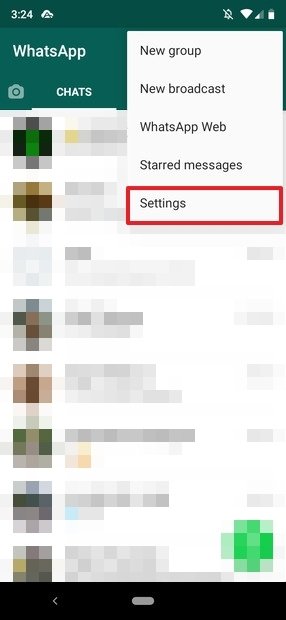 Offenes Menü auf WhatsApp
Offenes Menü auf WhatsApp
Jetzt klicken wir auf Chats:
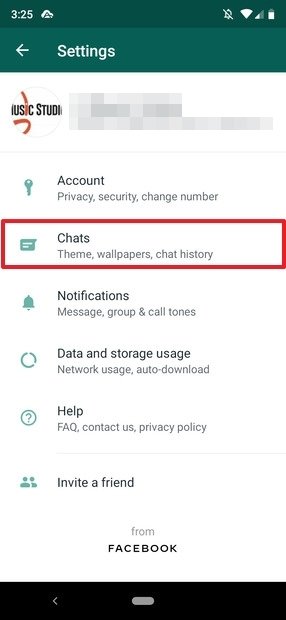 Zugang zu den Chat-Einstellungen
Zugang zu den Chat-Einstellungen
Wir schauen auf den Abschnitt Chat settings. Mit einer knallgrünen Farbe wir die Medien visibility markiert:
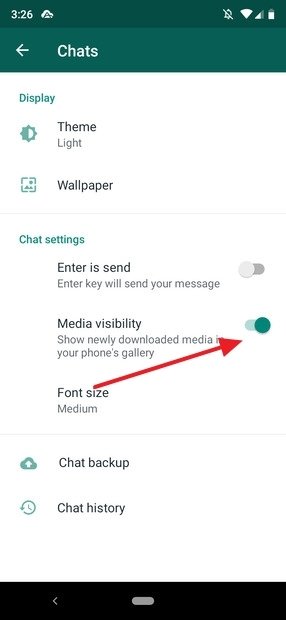 Fotos und Videos anzeigen aktiviert
Fotos und Videos anzeigen aktiviert
Wir müssen das deaktivieren. Wir werden auf den Button klicken, der jetzt grün ist, um ihn grau zu schalten und damit zu deaktivieren:
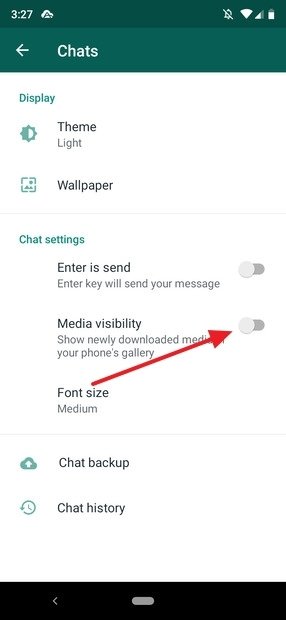 Fotos und Videos anzeigen deaktiviert
Fotos und Videos anzeigen deaktiviert
Und das war's, die Bilder und Videos, die wir von WhatsApp erhalten, werden nicht mehr in der Bildergalerie angezeigt, sie erscheinen nicht mehr unter euren anderen Medien. Wenn ihr nach allen Multimedia-Inhalten nachsehen wollt, die damit geteilt wurden, müsst ihr sie in der App selbst nachschlagen. Wir möchten dich daran erinnern, dass alle Bilder und Videos, die bei WhatsApp ankommen, im internen Speicher des Telefons gespeichert werden, auch wenn du eine microSD-Karte eingelegt hast.
WhatsApp hat diesen Prozess dankenswerterweise vereinfacht, denn vorher musste man einen Dateibrowser verwenden, der in der Lage war, Dateien zu erstellen und ein paar zusätzliche Schritte zu unternehmen, die zwar nicht sehr kompliziert waren, aber den Prozess etwas verlängert haben. Eine Chance zu haben, dies aus der Anwendung selbst heraus zu tun, ist mehr als gut.
Wie du sehen kannst, ist dieser Prozess sehr einfach und benötigt nur wenige Sekunden. Mit den erfolgten Hinweisen solltet ihr keine Probleme damit haben, also empfehlen wir euch, sie buchstabengetreu zu befolgen.